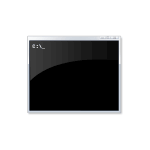 Использование горячих клавиш как в самой Windows (см. Горячие клавиши Windows 10), так и в регулярно используемых программах может значительно увеличить эффективность работы. Не все знают, но в командной строке также есть свои полезные сочетания клавиш, которые может иметь смысл использовать.
Использование горячих клавиш как в самой Windows (см. Горячие клавиши Windows 10), так и в регулярно используемых программах может значительно увеличить эффективность работы. Не все знают, но в командной строке также есть свои полезные сочетания клавиш, которые может иметь смысл использовать.
В этой статье — о сочетаниях клавиш и других возможностях, которые доступны в стандартной командной строке Windows 11 и Windows 10, которые могут пригодиться, если вы часто ею пользуетесь.
Изменение оформления командной строки
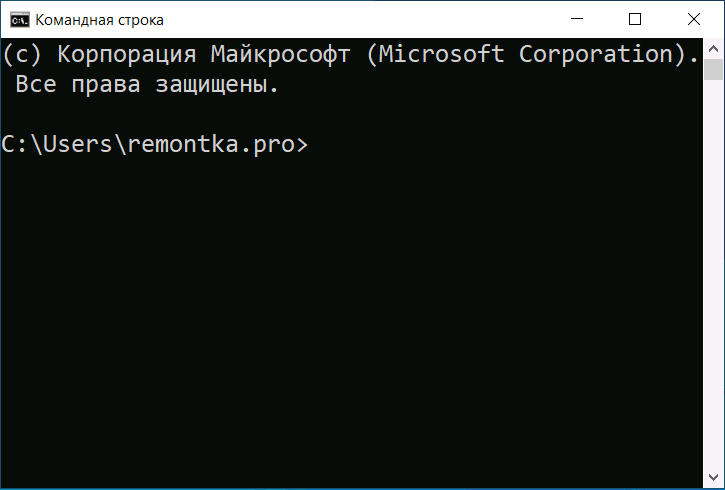
Для того, чтобы настроить оформление командной строки не всегда нужно заходить в её настройки, часть параметров можно быстро изменить, используя сочетания клавиш на клавиатуре.
Внешний вид командной строки можно изменить с помощью следующих горячих клавиш:
- Удержание клавиши Ctrl + вращение колеса мыши — изменение размера шрифта.
- Ctrl + Shift + Плюс и Ctrl + Shift + Минус — изменение прозрачности окна командной строки.
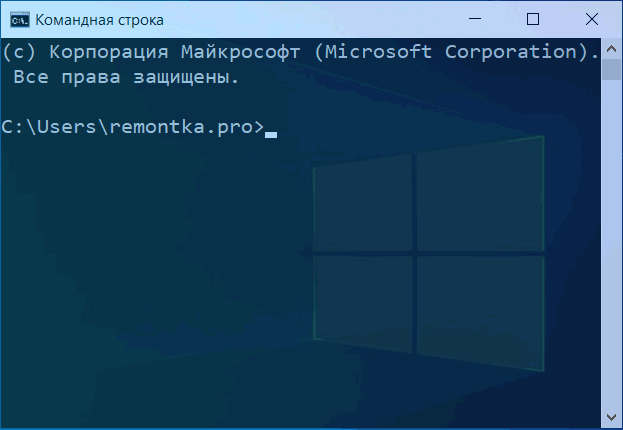
- F11 или Alt + Enter — переключение в полноэкранный режим и выход из него.
Действия с окном командной строки
Эти горячие клавиши не уникальны для командной строки, а применимы и к другим программам Windows:
- Клавиша Windows + стрелки на клавиатуре. Позволяет либо свернуть и развернуть окно (клавиши вниз и вверх), либо поместить в виде панели на половине экрана (клавиши влево и вправо). Более подробно: Как разделить экран Windows 11, Как разделить экран Windows 10.
- Alt+F4 — закрыть командную строку.
Сочетания клавиш для работы командами и текстом в командной строке
Клавиши для работы с командами или текстом с результатом их выполнения без необходимости использовать мышь.
История команд
- Стрелка вверх (после этого можно также использовать стрелку вниз) — листать ранее выполненные в текущем сеансе команды, чтобы не вводить их повторно.
- Стрелка вправо — вводит предыдущую введенную команду по одному символу.
- F2 — открывает запрос «Копировать до символа». При нажатии клавиши с определенным символом вводит предыдущую команду до этого символа. Например, ранее было введено: важная_команда /параметры. При нажатии F2, а затем — «/» будет введено «важная_команда »
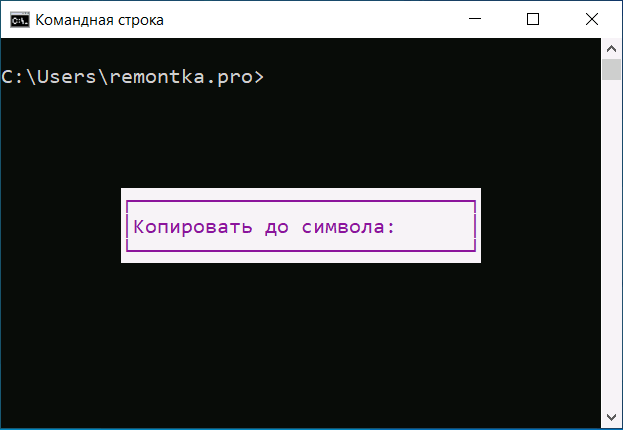
- F3 — ввод последней использованной команды.
- F4 — открывает запрос «Удалить до символа», который должен работать по аналогии с F2: удалять текст до выбранного символа при вставке команды. Но странным образом у меня не работает.
- F5 — работает аналогично нажатию стрелки вверх, вводя ранее использованные команды.
- F7 — открывает окно со списком использованных команд. Выбор возможен стрелками с последующим нажатием Enter для вставки.
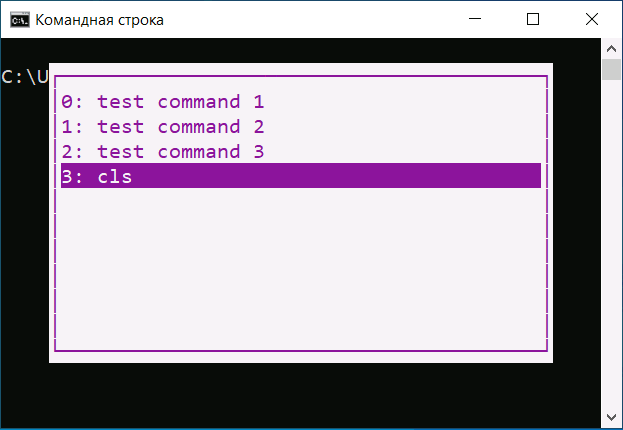
- F8 — вставляет команду из истории, начинающуюся с текста, который прямо сейчас введен в текущем приглашении командной строки.
- F9 — вставка команды из истории по её номеру (номера соответствуют тем, которые мы видим при нажатии на F7).
- Alt + F7 — очистка истории команд.
Ввод, выделение, копирование и вставка
- Tab — нажатие клавиши подставляет имена папок находящихся в текущем расположении по порядку. В случае, если вы ввели в приглашение какой-либо путь (например, C:\), то при нажатии Tab будут меняться папки из этого расположения.
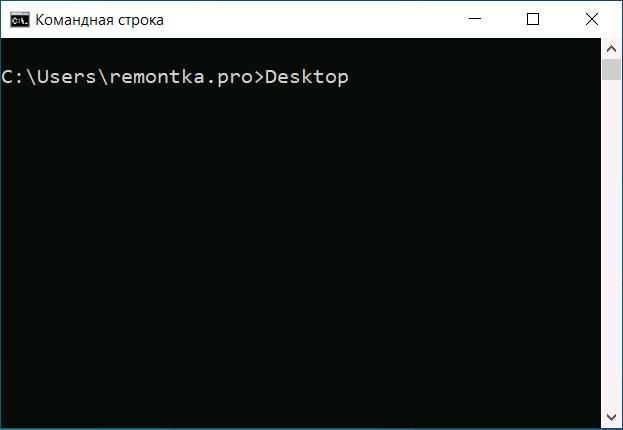
- Ctrl + C или Ctrl + Insert, Ctrl + V или Shift + Insert — копировать выделенный в командной строке текст и вставить соответственно.
- Ctrl + M — переход в режим «Выбора» (Mark Mode). Превращает курсор в прямоугольник, с помощью которого вы можете перемещаться (клавишами стрелок) не только по текущей команде, но и по любому тексту в консоли, выбирать его (клавиши Shift+стрелки), копировать. Для выхода из режима достаточно нажать клавишу Esc.
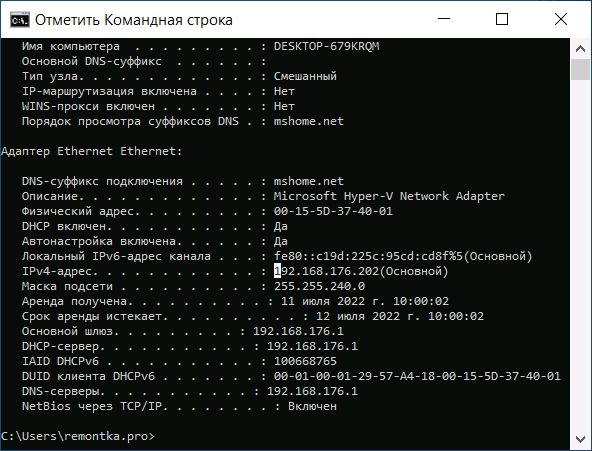
- Клавиши Home и End — стандартно: переход к началу текущей команды или в её конец.
- Ctrl + Home или Ctrl + End — удаление текста в команде от текущей позиции курсора в направлении начала строки или её конца.
- Shift + Home и Shift + End — выделение команды от текущей позиции курсора к началу или концу соответственно. Если курсор установлен в начале команды, то при нажатии Shift + Home будет выделено приглашение командной строки.
- Shift + стрелки влево и вправо — расширение выделения на один символ влево или вправо.
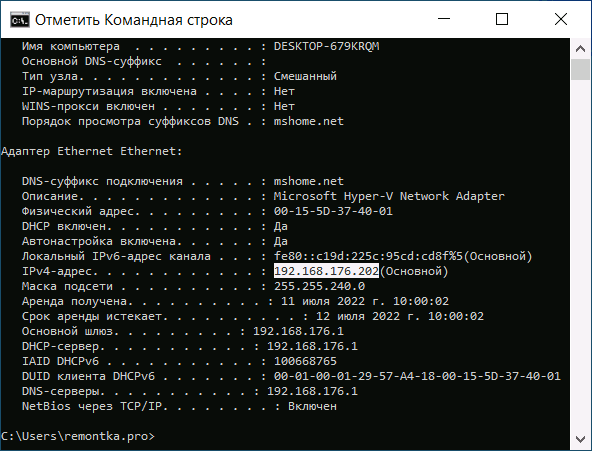
- Shift + Page Up или Page Down — выделение текста постранично вверх или вниз.
- Ctrl + Shift + Home или Ctrl + Shift + End — выделяет весь текст в текущем сеансе командной строки от курсора до начала или конца экрана.
- Ctrl + A — первое нажатие выделит весь текст в текущей команде. Если тут же нажать второй раз — будет выделен весь текст в текущем сеансе командной строки.
- Ctrl + стрелки вверх или вниз — листать текст в командной строке по одной строке, может быть полезным в случае, если результат выполнения команды занимает несколько экранов.
- Insert — переключение режима ввода (вставка перед или перезапись текста, расположенного справа после текущей позиции ввода).
- Ctrl + F — открыть диалоговое окно поиска по тексту в командной строке.
Возможно, вам есть, что добавить к списку? В этом случае жду вашего комментария к статье.
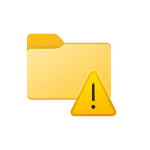 Иногда при открытии ZIP-архива средствами Windows 11, Windows 10 или предыдущих версий системы вы можете получить сообщение об ошибке сжатых ZIP-папок с текстом: Не удается открыть папку, сжатая ZIP-папка имеет неверный формат.
Иногда при открытии ZIP-архива средствами Windows 11, Windows 10 или предыдущих версий системы вы можете получить сообщение об ошибке сжатых ZIP-папок с текстом: Не удается открыть папку, сжатая ZIP-папка имеет неверный формат.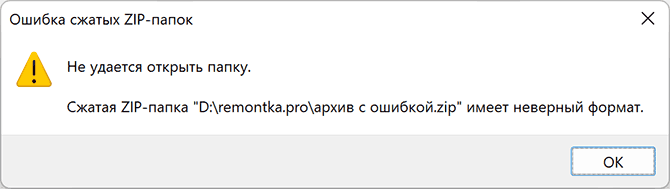
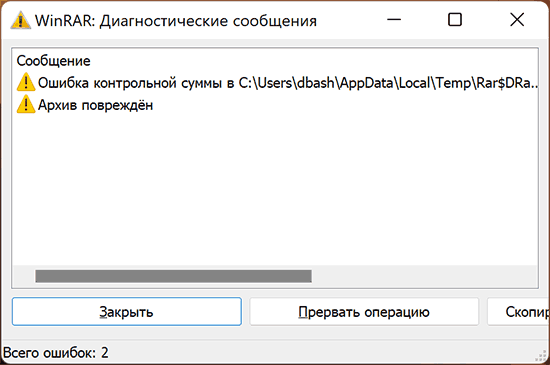

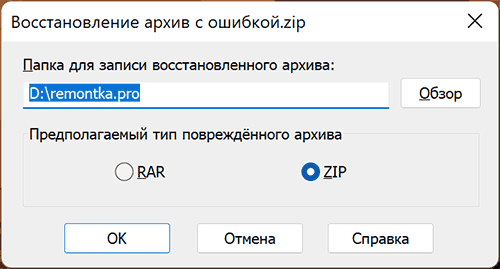
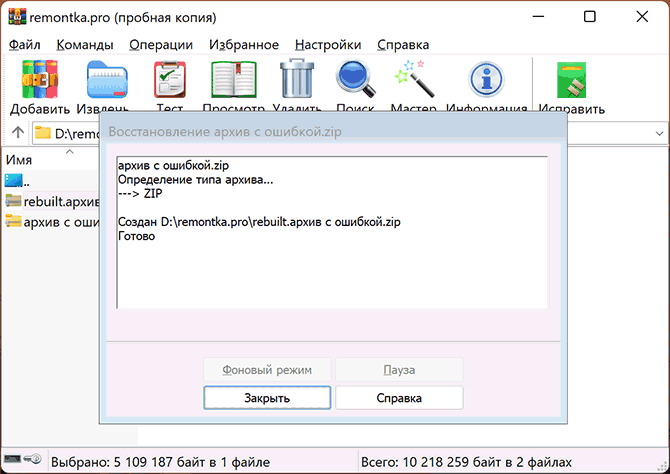
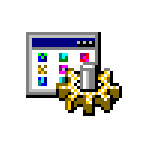 По мере появления новых драйверов устройств в Центре обновлений, они устанавливаются автоматически, что не всегда нужно: например, может оказаться, что более старый драйвер от производителя работает лучше, чем предоставляемые Майкрософт совместимые драйверы. В этом случае можно отказаться от такого обновления.
По мере появления новых драйверов устройств в Центре обновлений, они устанавливаются автоматически, что не всегда нужно: например, может оказаться, что более старый драйвер от производителя работает лучше, чем предоставляемые Майкрософт совместимые драйверы. В этом случае можно отказаться от такого обновления. Если вы регулярно используете спящий режим на вашем ноутбуке или компьютере с Windows 11, Windows 10 или другой версией ОС, случайные касания мыши, тачпада или клавиатуры или стола могут приводить к тому, что он просыпается, что не всегда удобно.
Если вы регулярно используете спящий режим на вашем ноутбуке или компьютере с Windows 11, Windows 10 или другой версией ОС, случайные касания мыши, тачпада или клавиатуры или стола могут приводить к тому, что он просыпается, что не всегда удобно.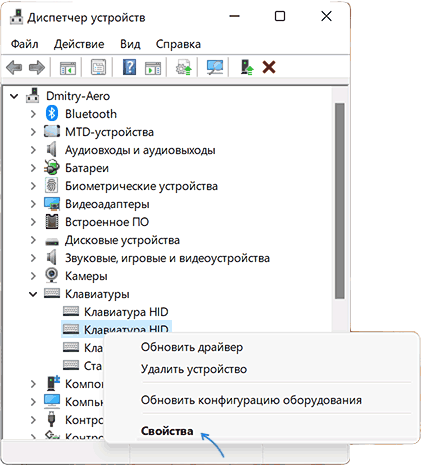
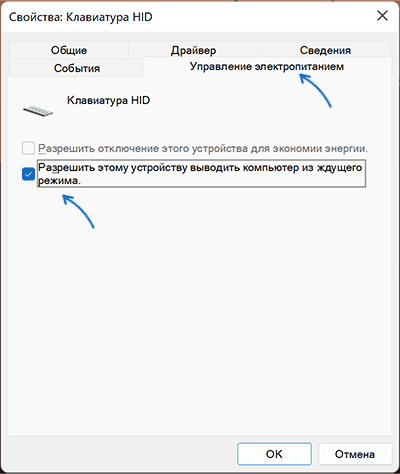
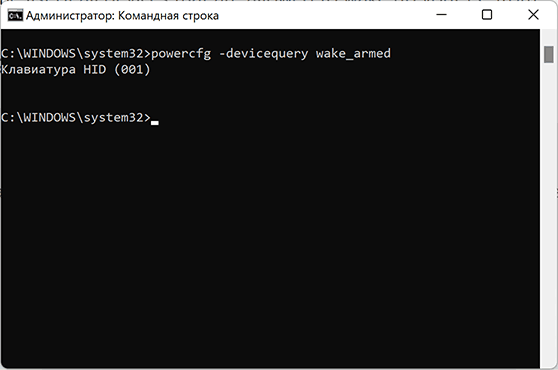
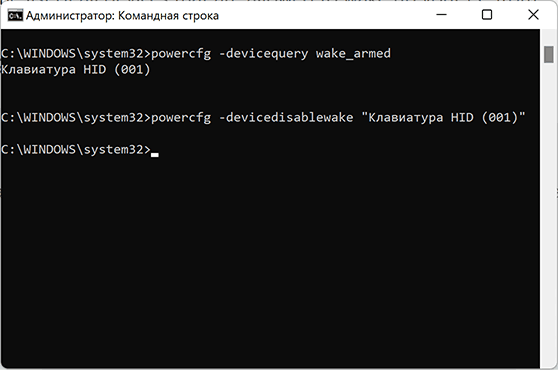
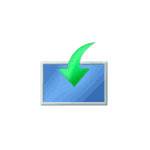 Майкрософт ограничила возможность скачивания Windows 11 и Windows 10 с официального сайта из РФ — теперь, ранее работавшие методы скачивания со страниц загрузки не работают и сообщают об ошибках.
Майкрософт ограничила возможность скачивания Windows 11 и Windows 10 с официального сайта из РФ — теперь, ранее работавшие методы скачивания со страниц загрузки не работают и сообщают об ошибках.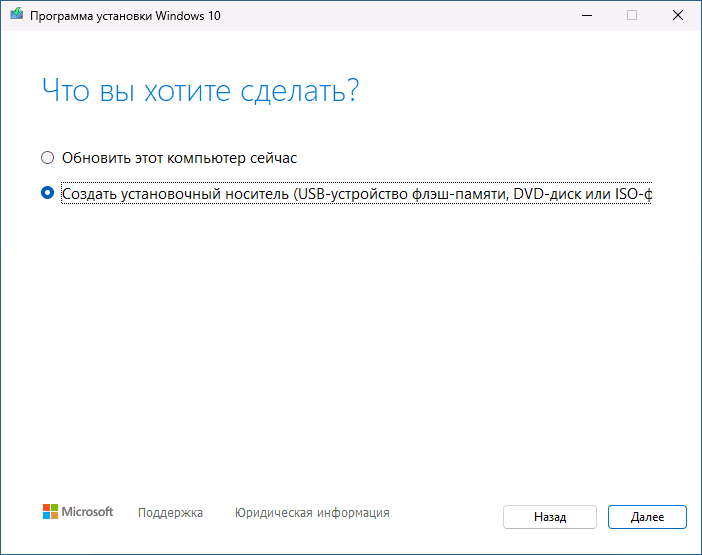
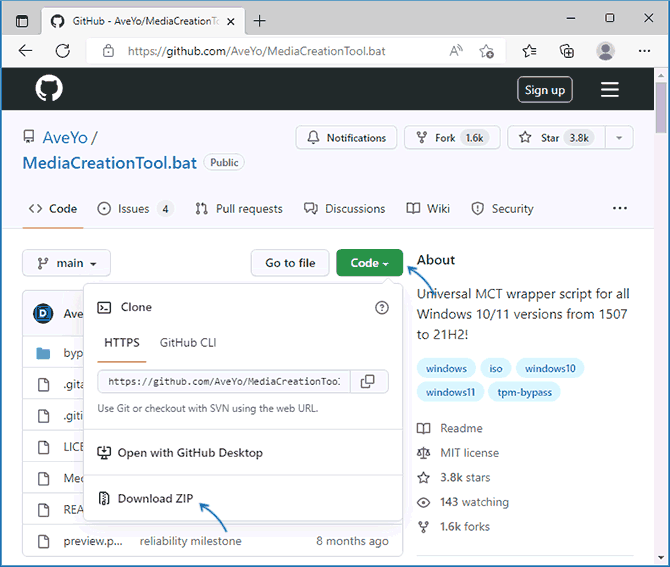
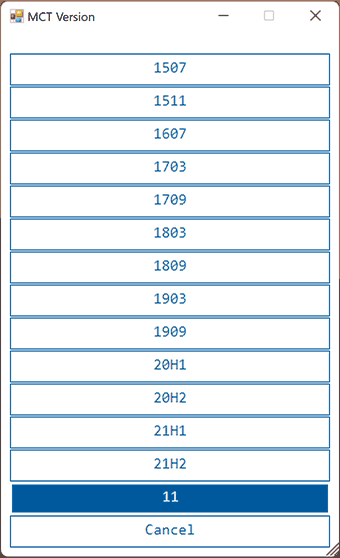
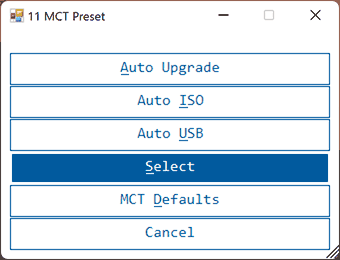
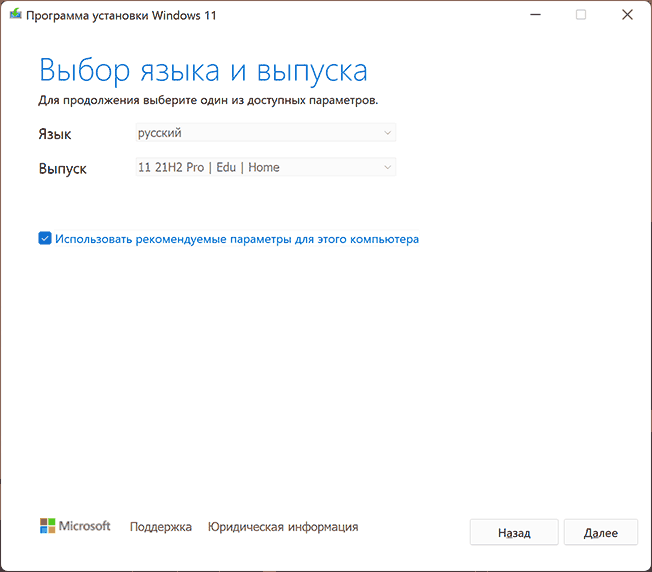
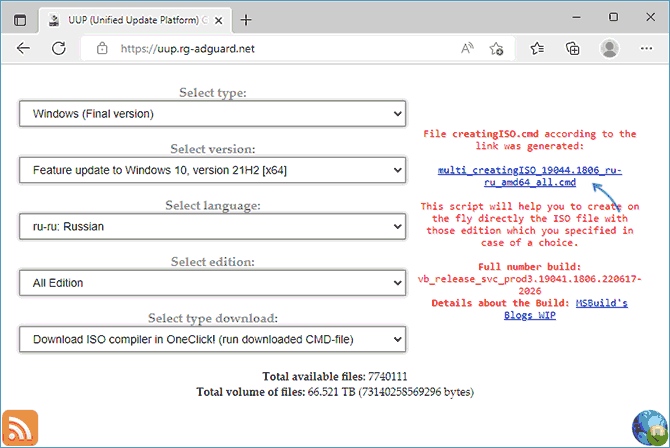
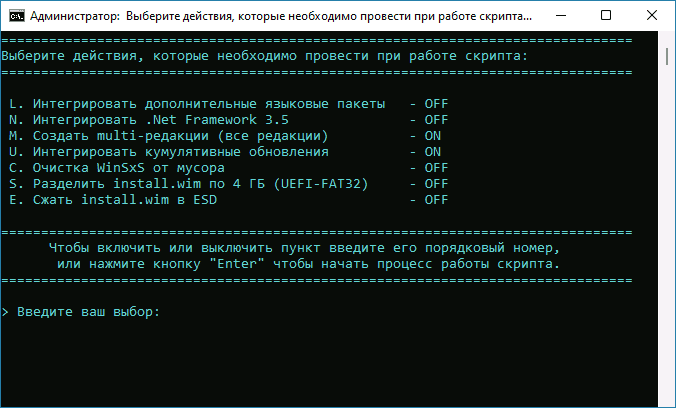
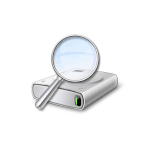 Среди прочих процессов в диспетчере задач Windows 10 (иногда — и в Windows 11) вы можете увидеть SearchApp.exe. В большинстве случаев процесс не нагружает систему, однако бывают исключения: как высокая нагрузка, так и сбои этого процесса.
Среди прочих процессов в диспетчере задач Windows 10 (иногда — и в Windows 11) вы можете увидеть SearchApp.exe. В большинстве случаев процесс не нагружает систему, однако бывают исключения: как высокая нагрузка, так и сбои этого процесса.